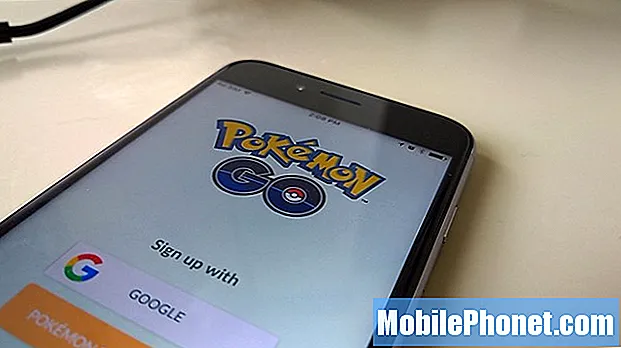#Samsung #Galaxy # J6 + е смартфон от среден клас за Android, пуснат миналата година. Този телефон има голям 6-инчов IPS LCD дисплей с резолюция 720 x 1480 пиксела, което го прави идеален за гледане на различно мултимедийно съдържание. Той се предлага с двойна система задна камера, позволяваща снимки в боке и една предна 8MP камера, която позволява да се правят отлични селфита. Под капака се намира процесорът Snapdragon 425, сдвоен с 4GB RAM. Въпреки че това е стабилно работещо устройство, има случаи, когато могат да възникнат определени проблеми, които ще разгледаме днес. В тази последна част от нашата серия за отстраняване на неизправности ще се справим с Samsung Galaxy J6 +, който не може да изпрати MMS проблем.
Ако притежавате Samsung Galaxy J6 + или друго устройство с Android по този въпрос, не се колебайте да се свържете с нас, като използвате този формуляр. Ще се радваме да ви помогнем при всякакви притеснения, които може да имате във връзка с вашето устройство. Това е безплатна услуга, която предлагаме без прикачени низове. Ние обаче искаме, когато се свържете с нас, да се опитате да бъдете възможно най-подробни, за да може да се направи точна оценка и да се даде правилното решение.
Как да поправя Samsung Galaxy J6 + не може да изпрати проблем с MMS
Преди да изпълните каквито и да е стъпки за отстраняване на неизправности на това устройство, най-добре е да се уверите, че то работи на най-новата версия на софтуера. Ако е налична актуализация, предлагам първо да я изтеглите и инсталирате. След като софтуерът на телефона ви бъде актуализиран, продължете със стъпките, изброени по-долу.
Повечето оператори ще изискват две неща, за да може телефонът ви да се възползва от услугата MMS. Телефонът ви трябва да има мобилна връзка за данни и да има правилните настройки на APN.
Първото нещо, което ще трябва да направите, е да се уверите, че телефонът ви има активен абонамент за мобилни данни и че телефонът получава силен сигнал за мобилни данни, за предпочитане LTE.
След това се уверете, че телефонът ви има правилните настройки за APN. Тази настройка е уникална за всеки оператор, така че не забравяйте да използвате специфичните настройки на вашия оператор. Можете да се свържете с отдела за обслужване на клиенти на вашия оператор за правилните настройки или да го потърсите в техния уебсайт.
В случай, че телефонът ви отговаря на двете условия, но все още не може да изпрати и MMS, продължете с допълнителните стъпки за отстраняване на неизправности, изброени по-долу.
Направете меко нулиране
Меко нулиране обикновено се прави, когато телефонът не реагира, но това също се препоръчва в този случай, тъй като ще освежи софтуера на телефона, което от своя страна ще премахне незначителни софтуерни проблеми.
- Натиснете и задръжте клавиша за захранване и намаляване на звука до 45 секунди.
- Изчакайте, докато устройството се рестартира.
След като телефонът се рестартира, проверете дали проблемът все още възниква.
Изчистете кеша и данните от приложението за текстови съобщения
Има случаи, когато повредени данни в приложението за текстови съобщения могат да причинят този конкретен проблем. Ако случаят е такъв, изчистването на кеша и данните от това приложение ще ви помогнат.
- От началния екран плъзнете нагоре на празно място, за да отворите тавата с приложения.
- Докоснете Настройки> Приложения.
- Докоснете желаното приложение в списъка по подразбиране.
- За да покажете предварително инсталирани приложения, докоснете Menu> Show system apps.
- Докоснете Storage> CLEAR CACHE> CLEAR DATA> DELETE.
Проверете дали проблемът все още възниква.
Проверете дали проблемът възниква в безопасен режим
Понякога приложението, което сте изтеглили и инсталирали в телефона, може да е причина за този проблем. Това може да се дължи на грешки в приложението или проблеми с несъвместимостта между приложението и телефона ви. За да проверите дали случаят е такъв, ще трябва да стартирате телефона в безопасен режим, тъй като само предварително инсталираните приложения могат да работят в този режим.
- Изключете телефона.
- Натиснете и задръжте клавиша за захранване покрай екрана с името на модела, който се появява на екрана.
- Когато SAMSUNG се появи на екрана, отпуснете бутона за захранване.
- Веднага след освобождаване на клавиша за захранване, натиснете и задръжте клавиша за намаляване на звука.
- Продължете да държите клавиша за намаляване на звука, докато устройството завърши рестартирането.
- Когато в долния ляв ъгъл на екрана се появи безопасен режим, освободете клавиша за намаляване на звука.
В случай че проблемът не се появи в този режим, вероятно проблемът е причинен от изтеглено от вас приложение. Разберете какво е това приложение и го деинсталирайте.
Избършете кеша на телефона
Кешираните данни на телефонната система се използват за ускоряване на достъпа до вашите телефонни приложения. Понякога тези данни могат да се повредят, което води до проблеми, възникващи на устройството. За да проверите дали повредените кеширани данни причиняват проблема, ще трябва да изтриете кеш дяла на телефона от режима за възстановяване.
- Изключете телефона.
- Натиснете и задръжте клавиша за увеличаване на звука и бутона за начало, след което натиснете и задръжте клавиша за захранване.
- Когато се покаже логото на Android, освободете всички клавиши (‘Инсталиране на системна актуализация’ ще се показва за около 30 - 60 секунди, преди да се покажат опциите на менюто за възстановяване на системата на Android).
- Натиснете клавиша за намаляване на звука, за да маркирате „wipe cache partition“.
- Натиснете бутона за захранване, за да изберете.
- Натиснете клавиша за намаляване на звука, за да маркирате „да“ и натиснете бутона за захранване, за да изберете.
- Когато дялът на кеша за изтриване завърши, се маркира „Рестартиране на системата сега“.
- Натиснете клавиша за захранване, за да рестартирате устройството.
Проверете дали проблемът все още възниква.
Извършете фабрично нулиране
Последната стъпка за отстраняване на неизправности, която трябва да имате предвид, ако Samsung Galaxy J6 + не може да изпрати MMS проблем продължава, е фабрично нулиране. Това ще върне телефона ви в първоначалното му фабрично състояние. Не забравяйте да архивирате данните на телефона си, преди да направите нулирането, тъй като те ще бъдат изтрити в процеса.
- Изключете телефона.
- Натиснете и задръжте клавиша за увеличаване на звука и бутона за начало, след което натиснете и задръжте клавиша за захранване.
- Когато се покаже зеленото лого на Android, освободете всички клавиши (‘Инсталиране на системна актуализация’ ще се покаже за около 30 - 60 секунди, преди да се покажат опциите на менюто за възстановяване на системата на Android).
- Натиснете клавиша за намаляване на звука няколко пъти, за да маркирате „wipe data / factory reset“.
- Натиснете бутона за захранване, за да изберете.
- Натискайте клавиша за намаляване на силата на звука, докато се маркира „Да - изтриване на всички потребителски данни“.
- Натиснете бутона за захранване, за да изберете и стартирате основното нулиране.
- Когато основното нулиране приключи, се откроява „Рестартиране на системата сега“.
- Натиснете клавиша за захранване, за да рестартирате устройството.
След като нулирането приключи, първо се уверете, че телефонът има правилните настройки на APN, преди да се опитате да изпратите MMS.
Чувствайте се свободни да ни изпращате вашите въпроси, предложения и проблеми, с които сте се сблъсквали, докато използвате телефона си с Android. Поддържаме всяко устройство с Android, което се предлага на пазара днес. И не се притеснявайте, ние няма да ви таксуваме нито стотинка за вашите въпроси. Свържете се с нас, като използвате този формуляр. Четем всяко съобщение, което получаваме, не може да гарантира бърз отговор. Ако успяхме да ви помогнем, моля, помогнете ни да разпространим думата, като споделите нашите публикации с вашите приятели.